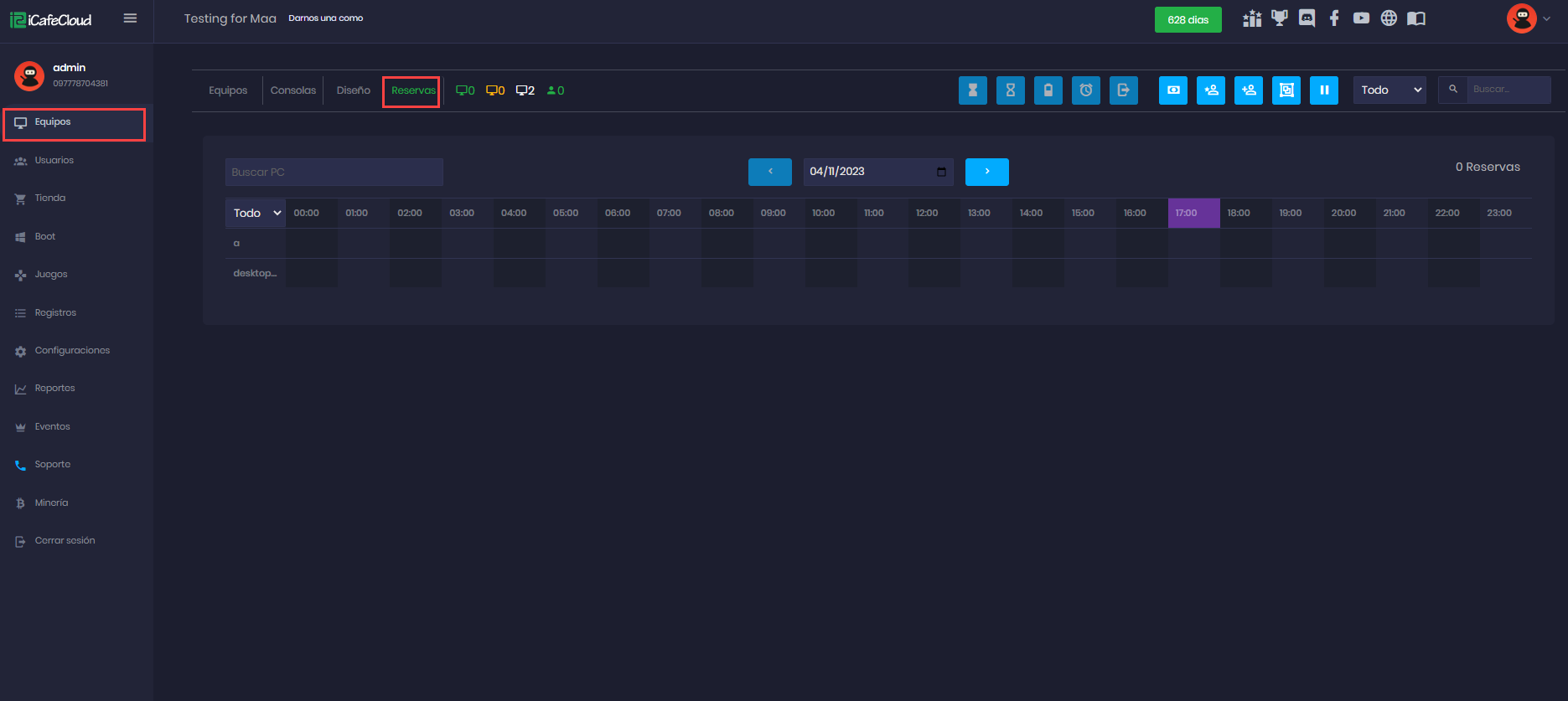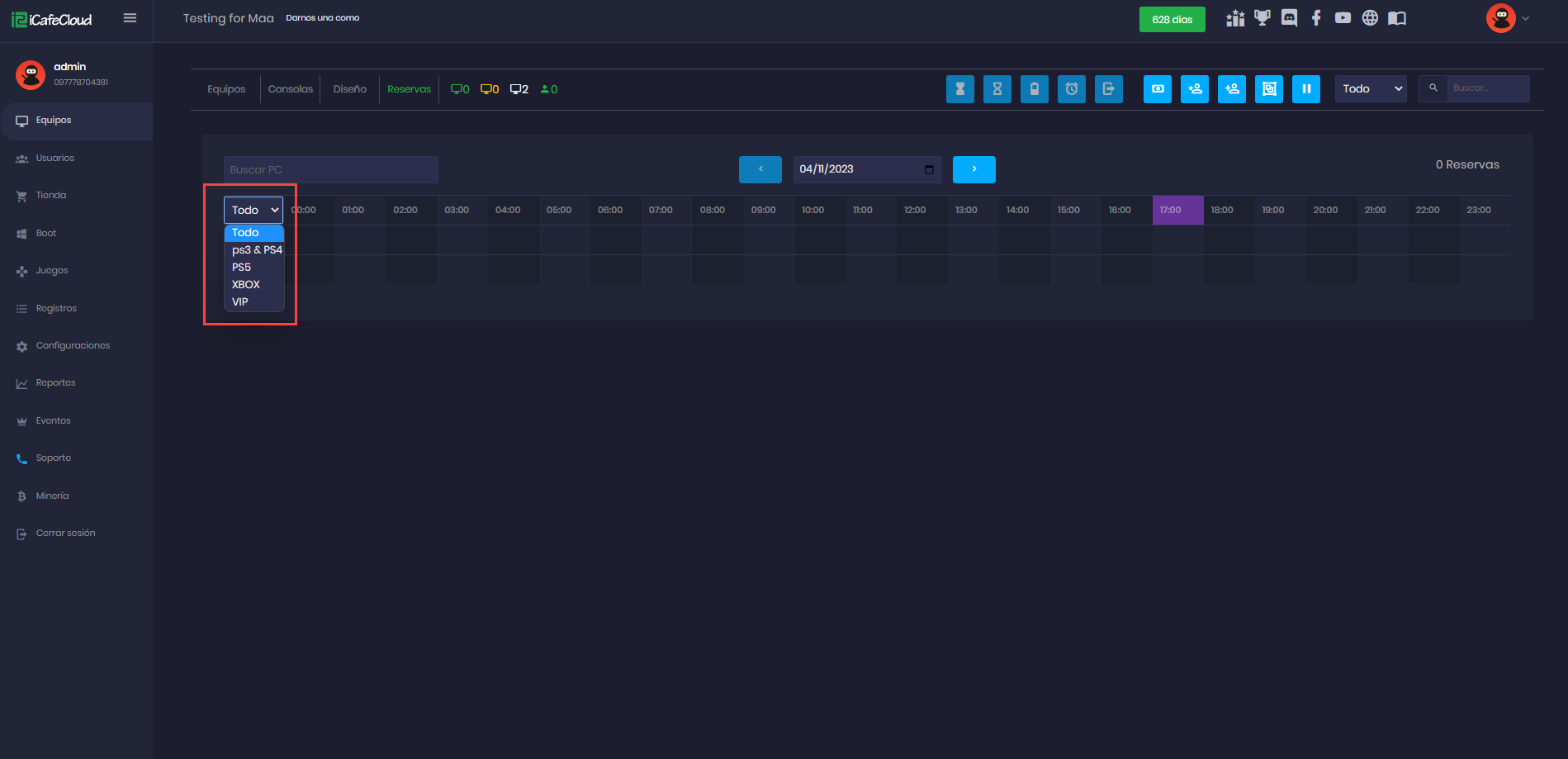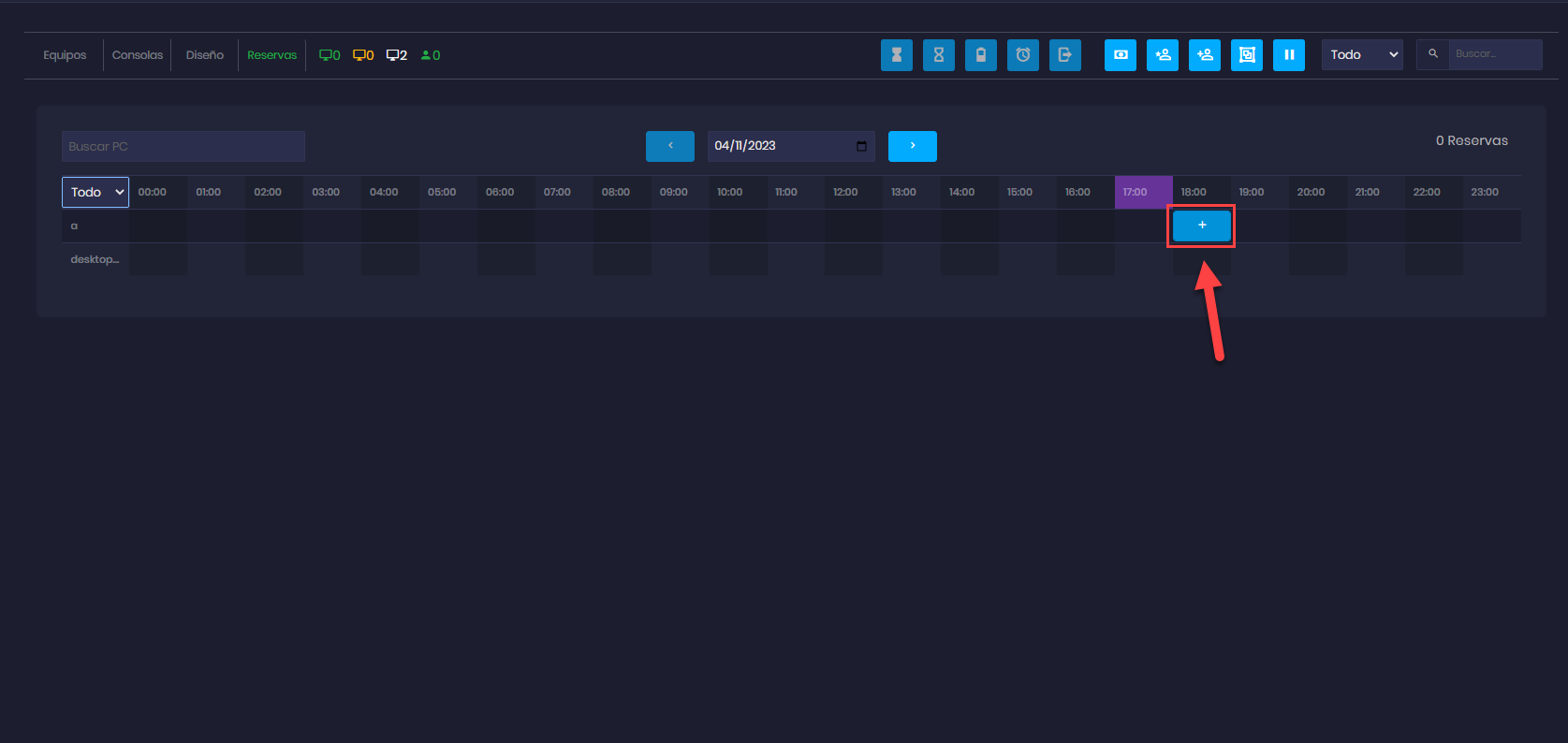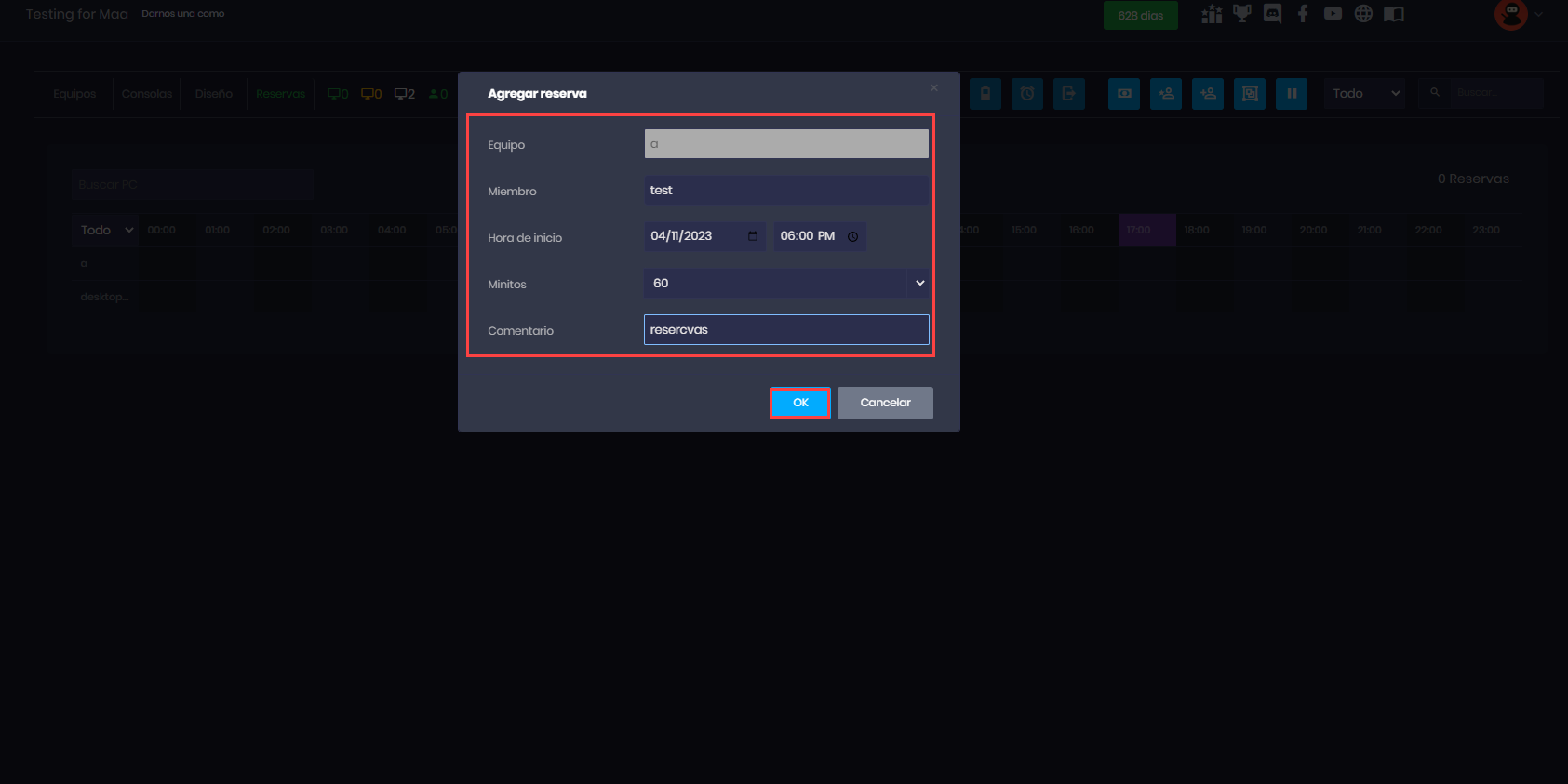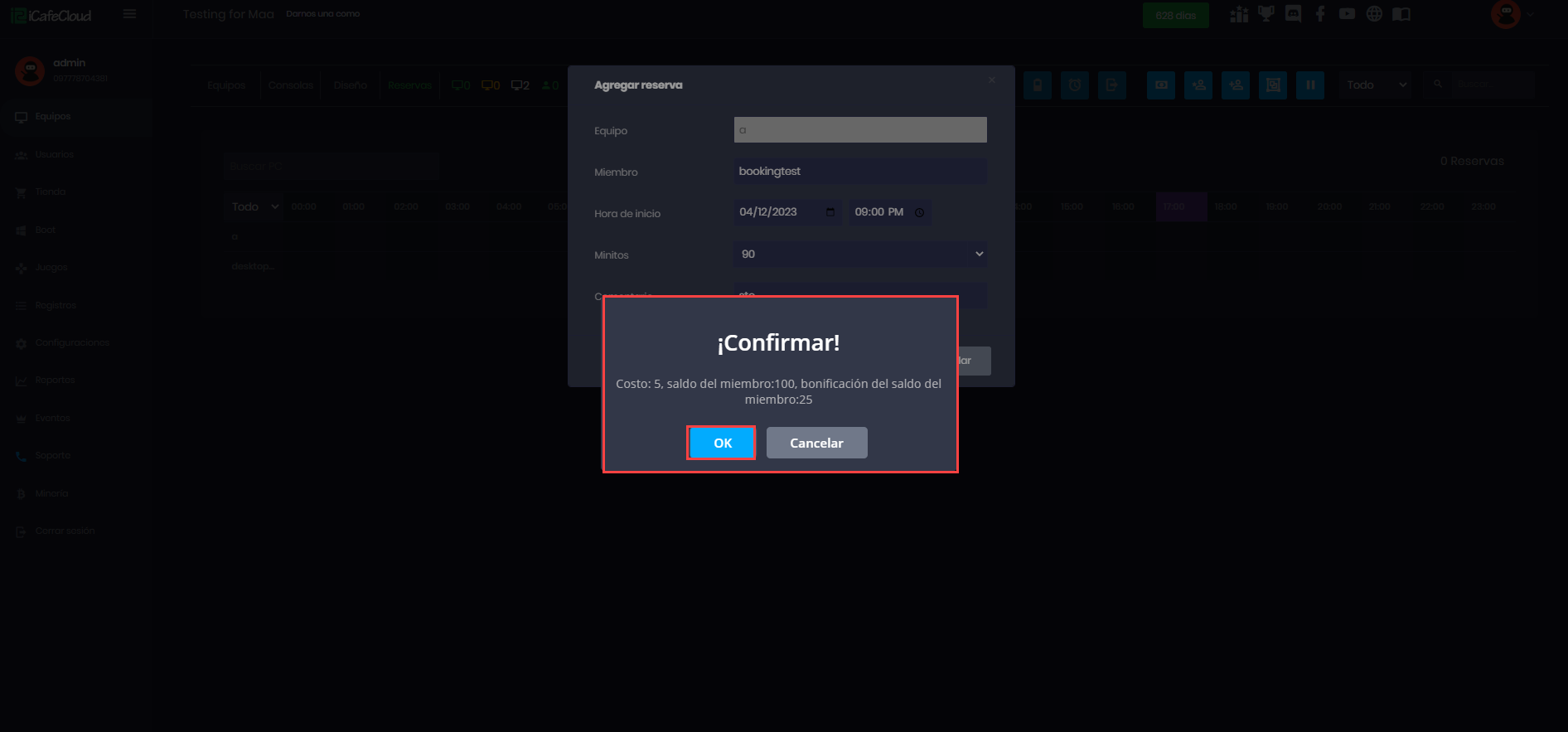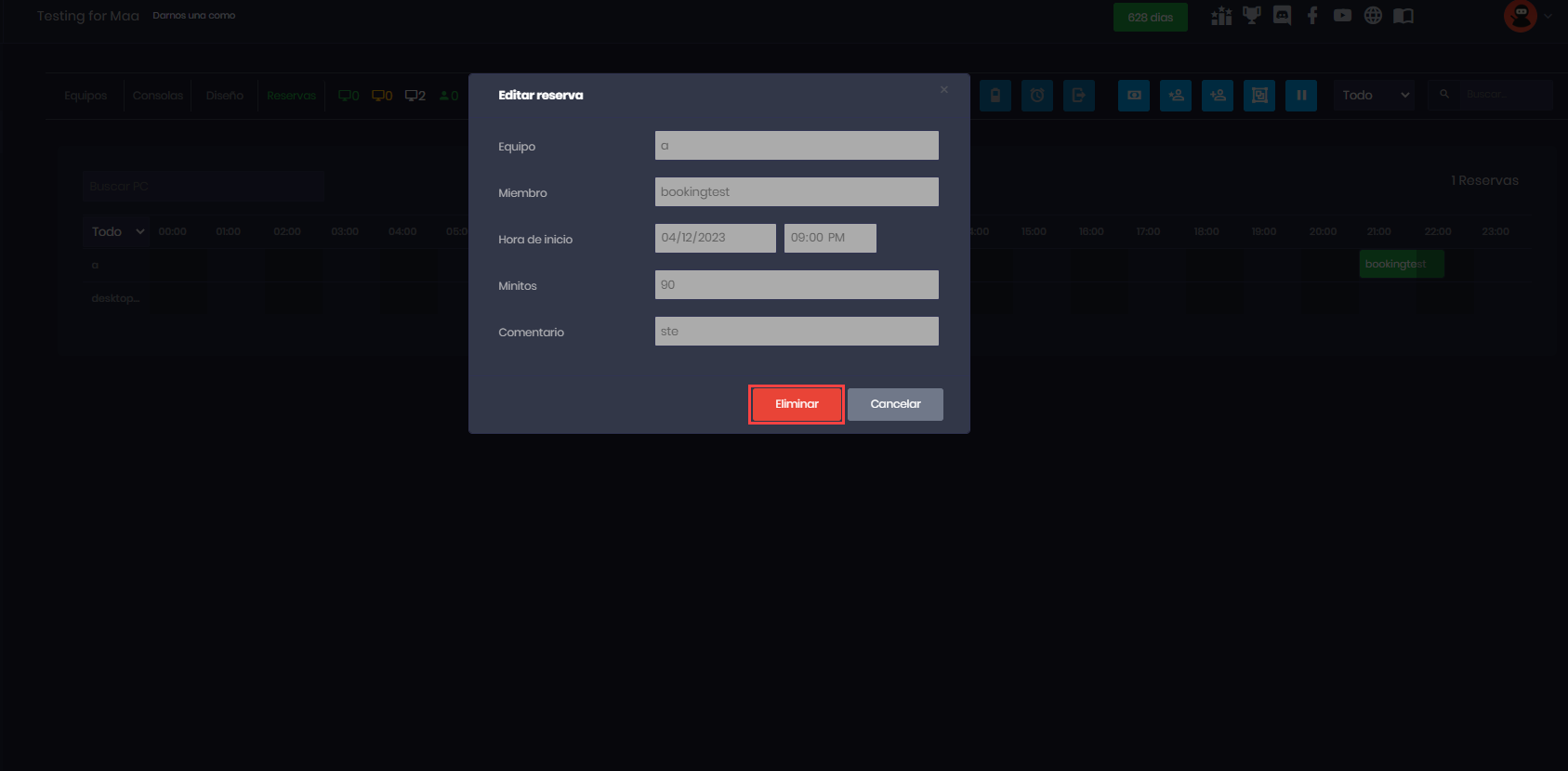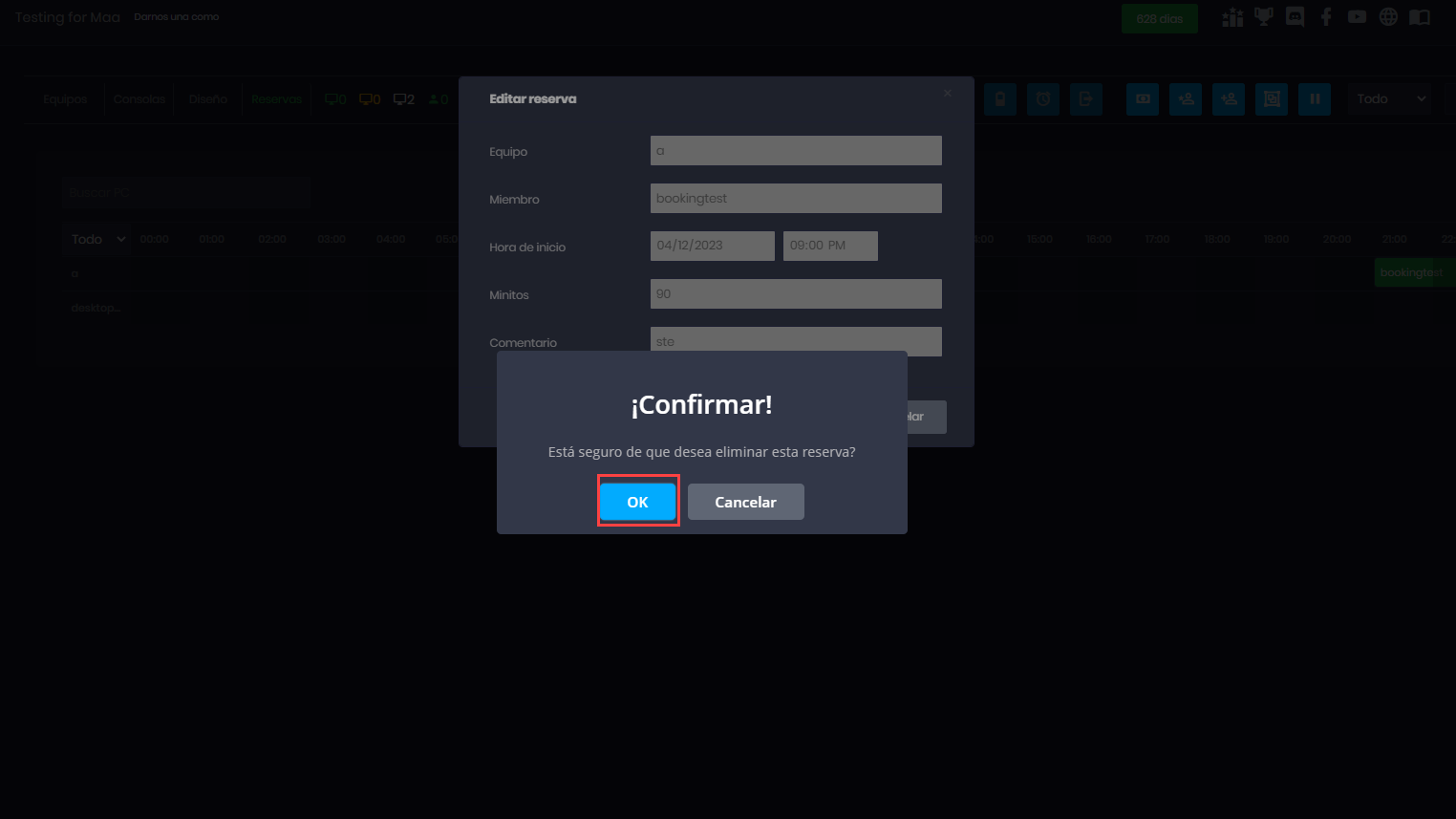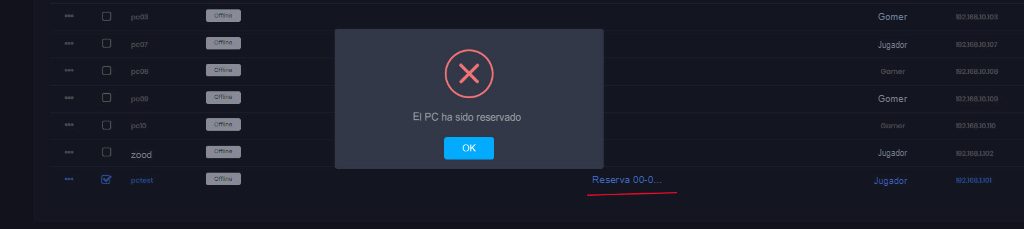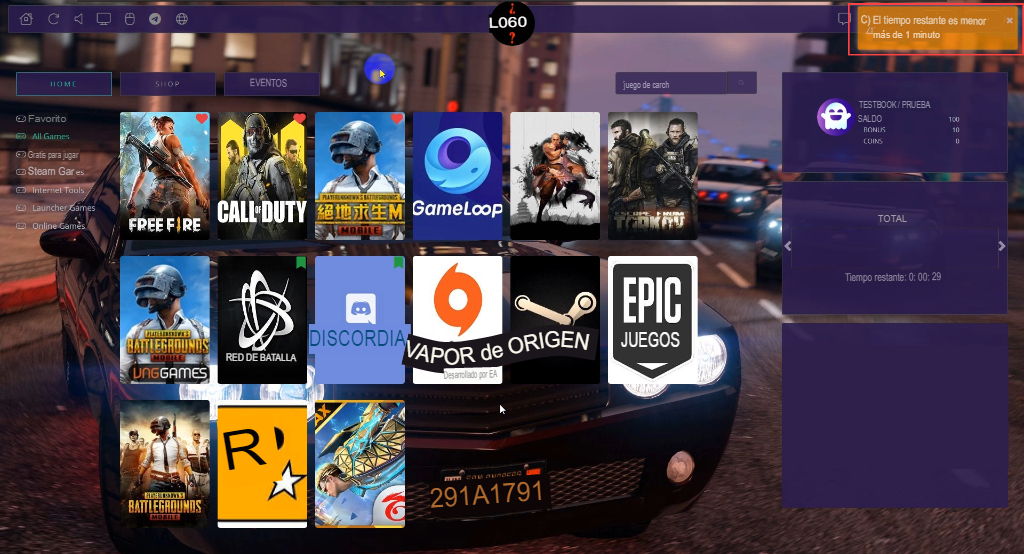Wiki Home computadoras Página Reservando PC
Reservando PC
2023-05-06
pc, computadora, reserva, consola
Los cajeros pueden crear reservas de PCs y dispositivos para miembros utilizando esta función. Por lo tanto, solo el miembro que reservó puede usar la PC/dispositivo durante el tiempo reservado. Durante el tiempo en que la reserva está activa, no se puede iniciar ningún otro tipo de sesión antes o durante el tiempo reservado.
Siga los siguientes pasos para administrar las reservas:
- Vaya a la página de Computadoras en iCafeCloud Web, luego cambie a la pestaña "Reservas" (Figura 1).
Figura 1
- Puede elegir qué grupo desea mostrar (Figura 2).
Figura 2
- Al pasar el cursor y seleccionar el signo más "+", se creará una reserva con el tiempo y dispositivo específicos, y aparecerá el botón "+" (Figura 3).
Figura 3
- Presione el botón "+" y complete la información sobre su reserva, nombre del miembro, hora de inicio, duración (tiempo de reserva en minutos, lista desplegable para elegir una de las opciones) y comentario, luego presione OK (Figura 4).
Figura 4
- Se mostrará el costo, el saldo del miembro y el bono, y continúe con el botón "Ok" para confirmar (Figura 5).
Figura 5
- Luego, la reserva se enumerará y el botón "+" desaparecerá (Figura 6).
Figura 6
- Haga clic en una reserva enumerada para abrir el cuadro de diálogo de edición y luego presione eliminar para eliminar la reserva.
Nota: no puede editar la reserva, solo eliminarla, así que si ingresó una fecha incorrecta o un tiempo de duración, debe eliminar la reserva y agregarla de nuevo (Figura 7 y 8).
Figura 7
Figura 8
- Confirme la eliminación presionando OK (Figura 9).
Figure 9
Todas las reservas se enumerarán en este ilustrador (X para el tiempo e Y para el nombre de la PC).
- Una vez que hayas reservado, recibirás una notificación de que la oferta de reserva cambiará al modo de saldo (Figura 10).
Figura 10
- Al iniciar sesión en el cliente, aparecerá una notificación sobre la reserva reciente cuando se agregue una reserva (Figura 11).
Figura 11
- Si hay un miembro conectado antes de la hora de reserva, la reserva se realizará automáticamente para los miembros cuando comience la hora de reserva. (y se mostrará una notificación antes de 5 minutos desde la hora de reserva para informar que el miembro será desconectado) (Figura 12).
Figure 12
Notas:
- Si la PC está en uso, no se puede agregar una reserva.
- Si la PC ya está reservada, no se pueden iniciar sesiones pospagas.
- Cuando comienza el tiempo de reserva, no se pueden hacer reembolsos.
- La hora de inicio no debe ser en el pasado y debe ser en el futuro.